皆さん、こんにちは。KENです。
今回は、携帯アプリ版「Google翻訳」の使い方についてご紹介します。
あなたは商品リサーチをしていてこんな経験ありませんでしょうか。
「商品ページの英語・中国語を日本語に翻訳したいけど、文章が画像の中にあるから翻訳できない!」
実際のタオバオの商品ページで見てみましょう。
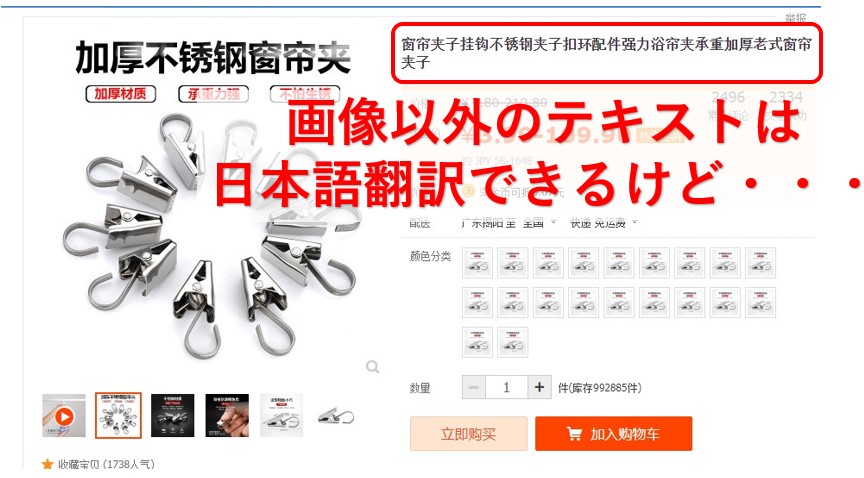
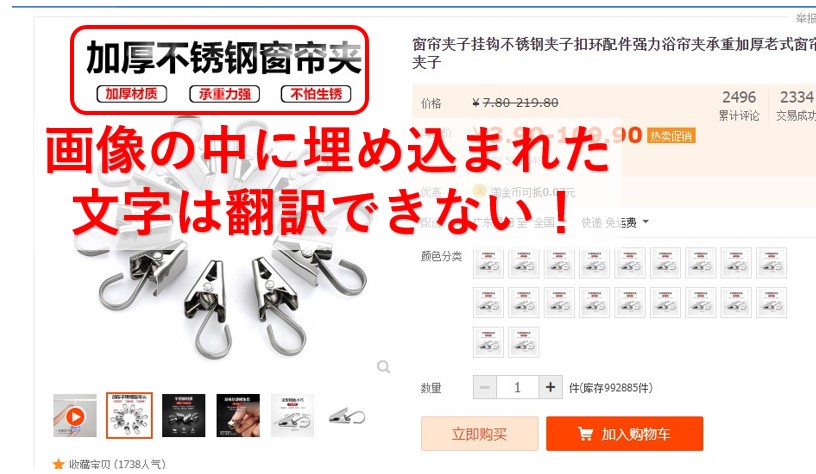
こういった画像に埋め込まれた文字は、コピーすることができないので、Google翻訳に文字を貼り付けることができませんし、以下の記事で紹介しているGoogle Chromeの翻訳機能を使っても翻訳することができません。
そこで登場するのが、携帯アプリ版「Google翻訳」です。
普段パソコンでGoogle翻訳を使う方にとっては、スマホでGoogle翻訳を使うことはあまり無いと思いますが、使い方を覚えておくととても便利ですので、この機会に試してみてくださいね。
携帯アプリ版「Google翻訳」 でできること
携帯アプリ版「Google翻訳」は、スマートフォンのカメラを使って、翻訳したい文章を撮影すれば、その文章を日本語変換できるという優れものです。
私自身、ずっとパソコン版のGoogle翻訳しか使ってこなかったので、この機能を知った時はビックリしました。
どんな時に便利なのか?
例えば、ヤフオクに出品している商品に対して、お客様から質問が来たとします。
商品に付属してある説明書を見て調べようとしたところ、英語や中国語で書かれていてさっぱり分からない・・・。
パソコンのGoogle翻訳で日本語変換したいけど、説明書そのものに書かれているので、文章をコピーすることもできない・・・。
そんな時、携帯アプリ版「Google翻訳」を使って、翻訳したい部分をスマートフォンのカメラで撮影するだけで、簡単に日本語変換してくれます。
その他にも、海外の商品ページを見ている時、通常の文章であれば、Google Chromeの機能を使えば、一瞬で全て日本語変換できるのですが、画像内の文章は変換できません。
そのような場合でも、日本語変換したい文章が含まれている画像をスマートフォンで撮影すればOKです。
使い方
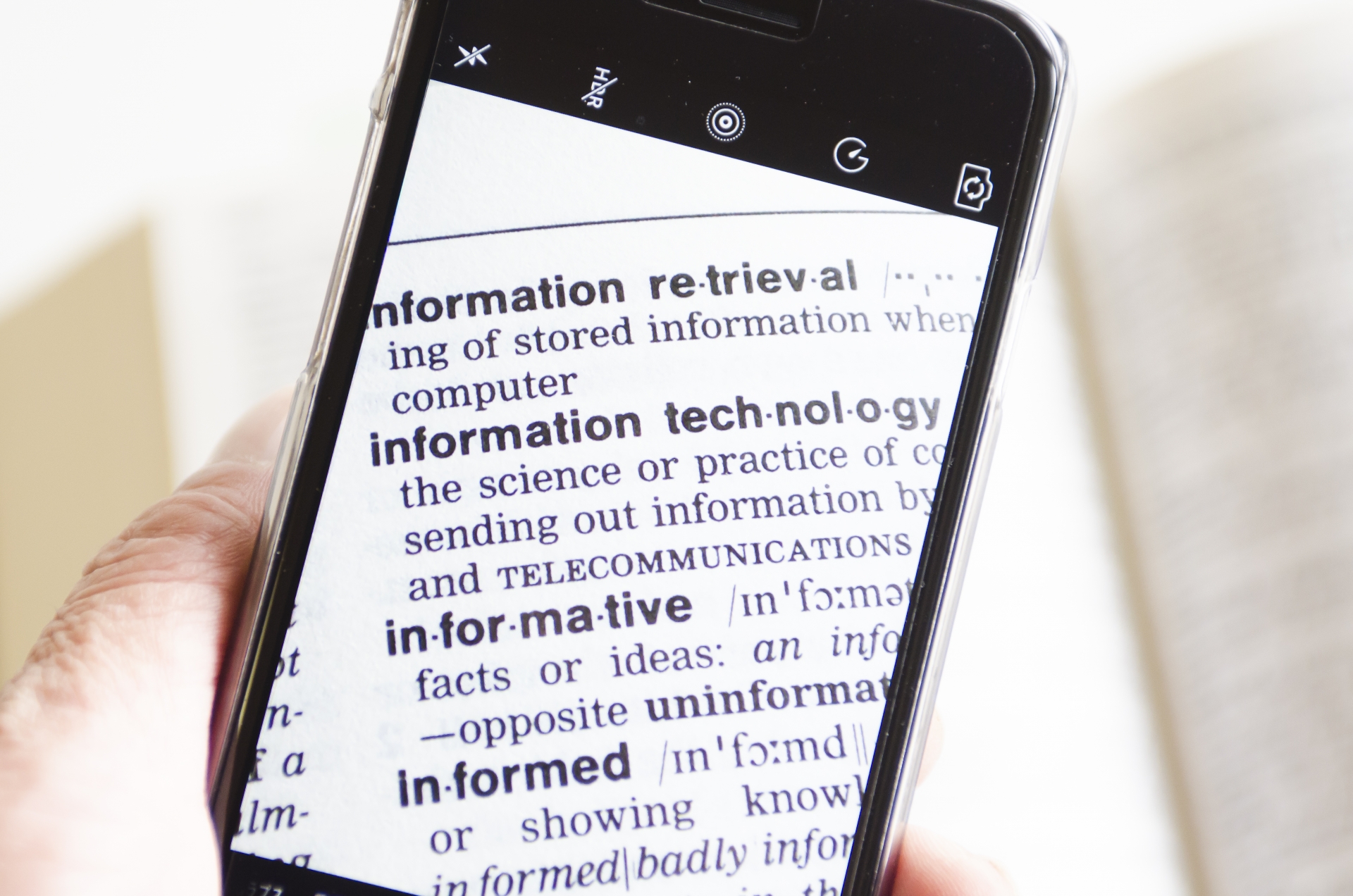
それでは、このアプリのインストールから使い方について説明します。
アプリのインストール
まずはお手持ちのスマートフォンにGoogle翻訳のアプリをインストールしましょう。
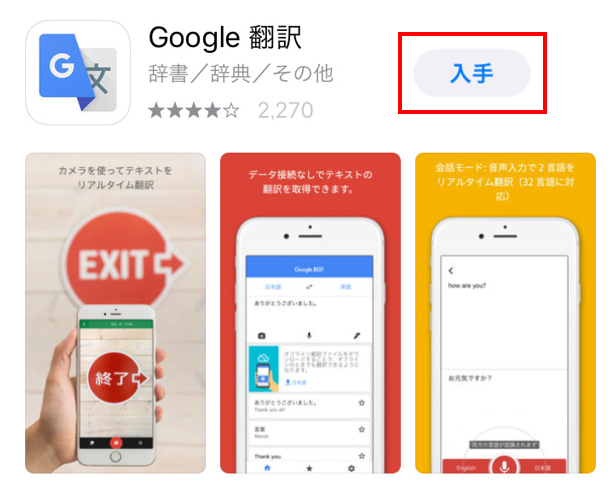
iPhoneであればアプリストアを開き、「Google翻訳」と検索すればすぐに表示されますので、「入手」を押してインストールしましょう。
言語設定
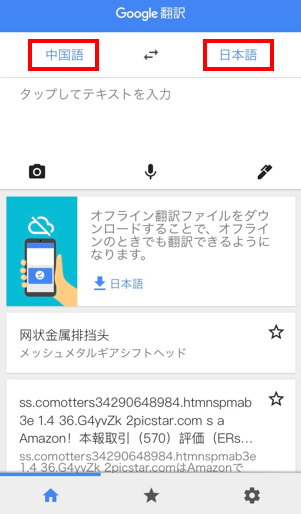
これが携帯アプリ版Google翻訳のトップ画面になります。
赤枠の部分をタップすると、「どの言語をどの言語に変換するか」を設定することができます。
文章を入力して翻訳
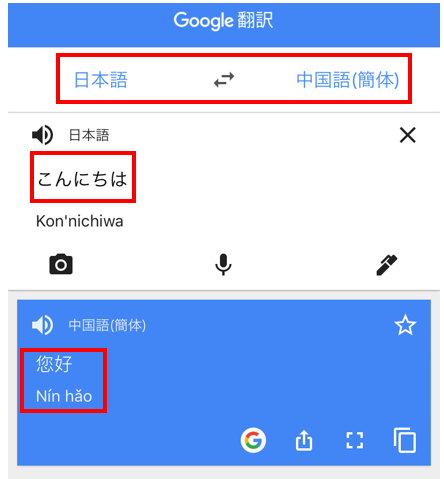
もちろん、直接文章を入力して翻訳する機能もあります。
言語設定を日本語・中国語にして、「タップしてテキストを入力」の部分に「こんにちは」と入れてみます。
すると下の青枠内に「你好」と中国語訳が表示されました。
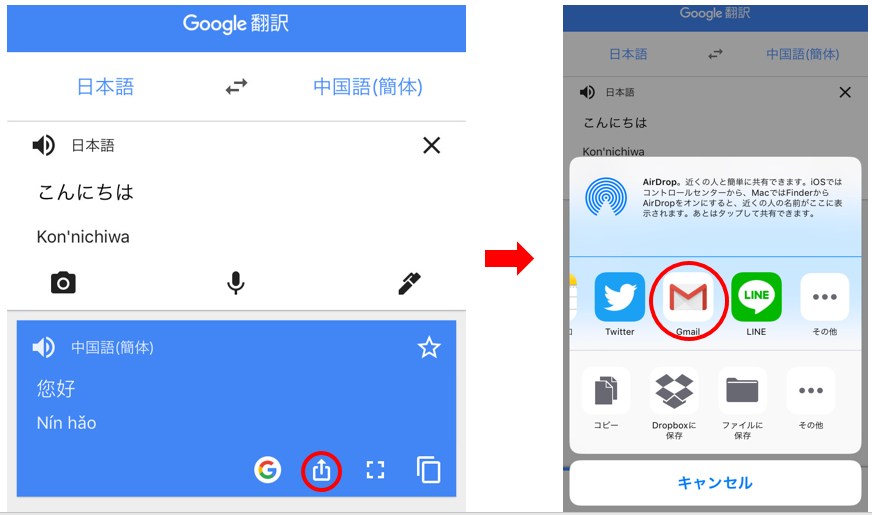
その状態で、下に4つ並んだアイコンの内、左から2番目をタップすると、翻訳した文章をGmailなど、別のアプリに貼り付けることができます。
また、一番右のアイコンをタップすれば、翻訳した文章をコピーすることができます。
Gmailなどで自分のパソコン宛てに文章を送信しておけば、スマートフォンで翻訳した文章をパソコンで確認することができるので便利です。
文章をカメラで撮影して翻訳
続いて、お待ちかねのカメラ翻訳機能について説明します。

今回は試しにこちらの画像を日本語訳してみましょう。
こちらはeBayの商品ページから引用した画像なのですが、文章が画像の一部になっているので、Google Chromeの日本語変換機能を使っても、この文章は日本語にすることができません。
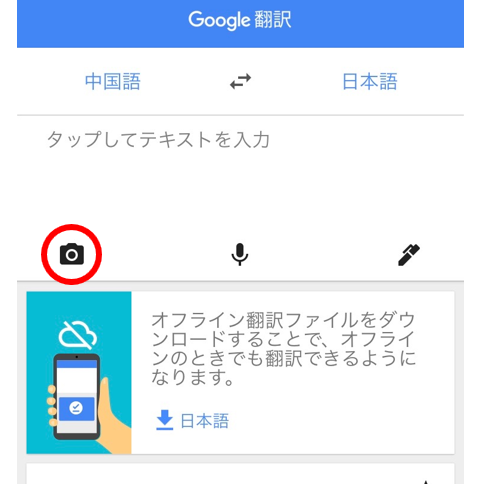
そこでスマホのGoogle翻訳アプリを起動し、カメラのアイコンをタップして下さい。
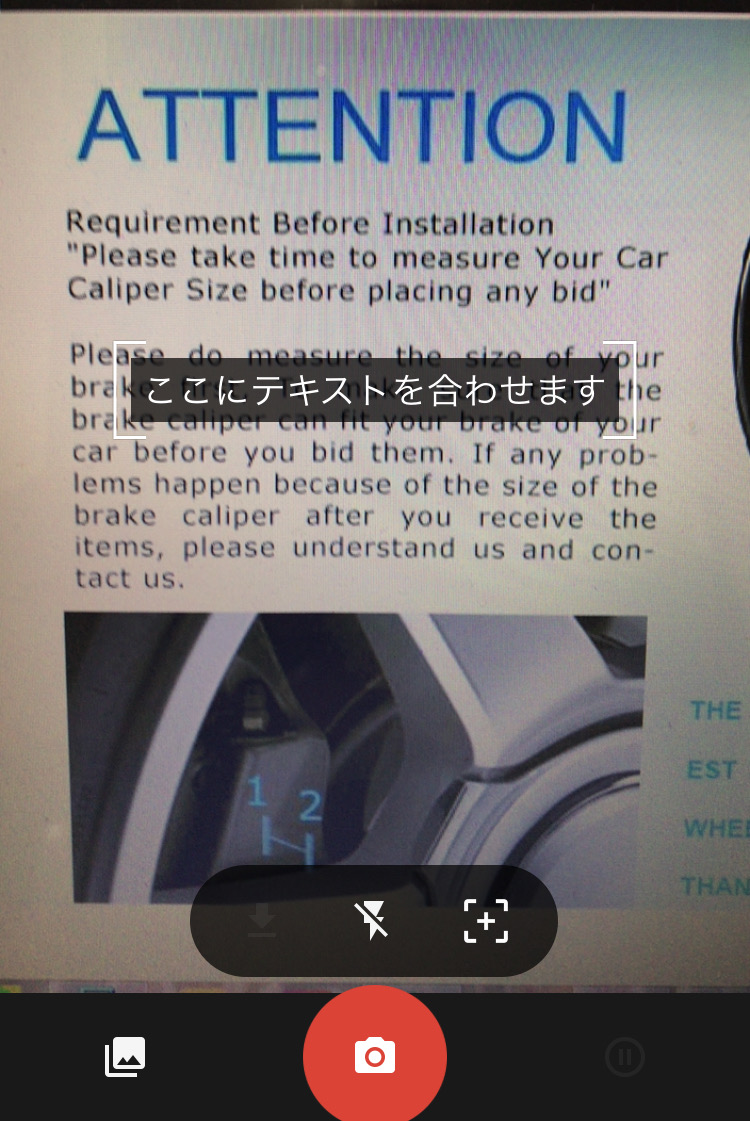
すると、カメラが起動しますので、「ここにテキストを合わせます」と表示されている部分を、翻訳したい文章の中心ぐらいに合わせて、下の赤いシャッターボタンをタップして下さい。
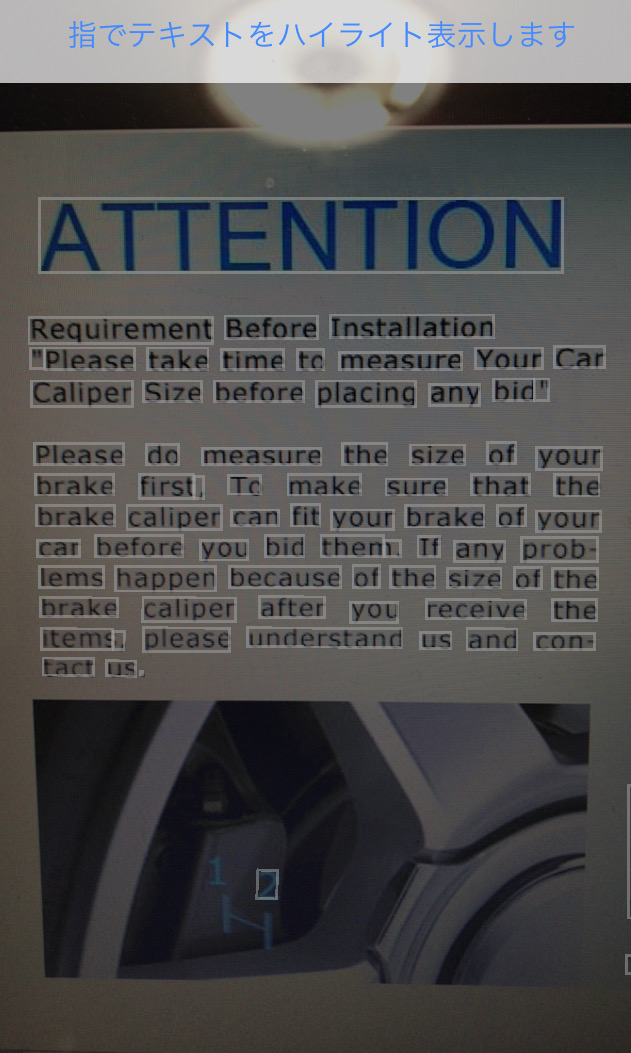
シャッターを押すと、画面上部に「指でテキストをハイライト表示します」という表示が出てきて、それぞれの単語が白い枠で囲まれます。
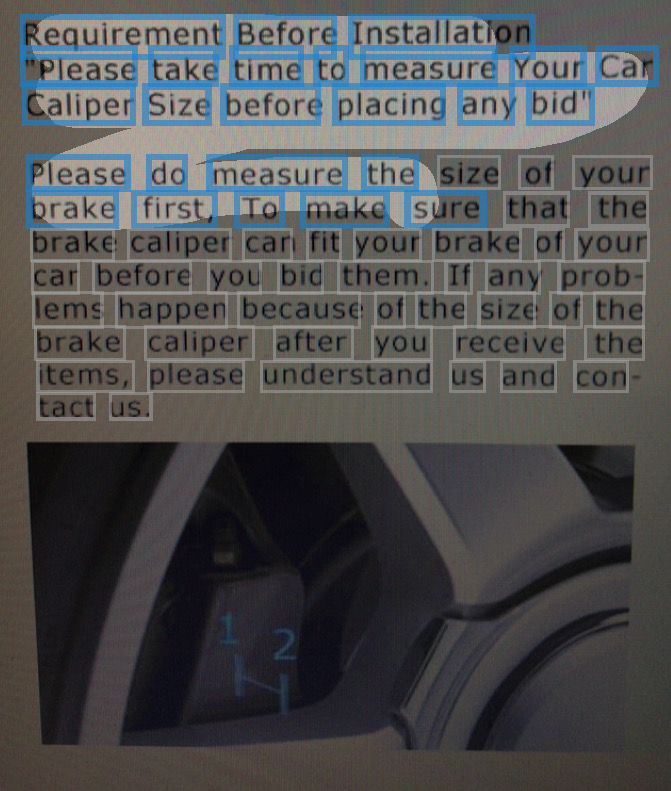
次に白い枠で囲まれた単語を指でなぞっていきましょう。
そうすると、指でなぞられた単語は白い枠から青い枠に変化します。
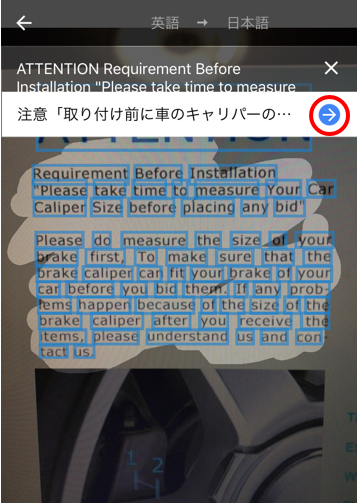
全てなぞり終えたら、上部に日本語訳の文章の始めの部分が表示されており、その右側に「→」マークが表示されているので、それをタップして下さい。
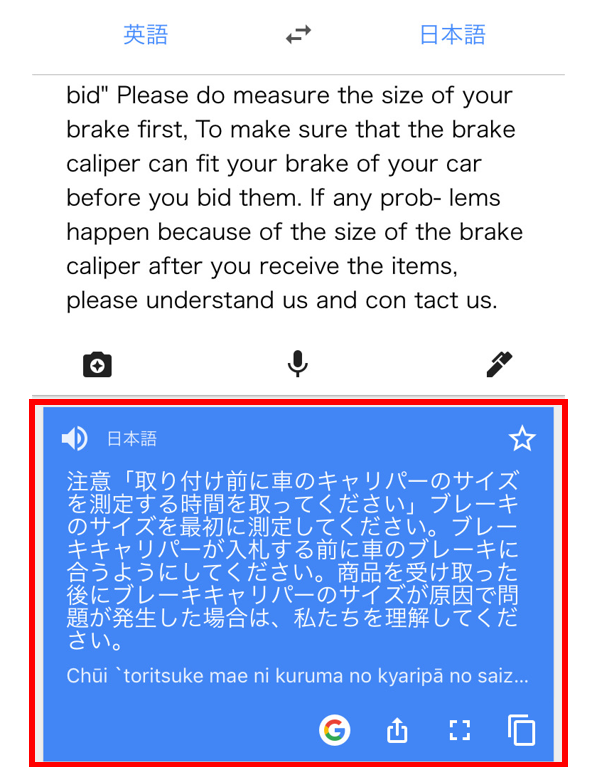
すると、翻訳結果が表示されます。
とても便利な機能ですね^^
翻訳履歴の確認
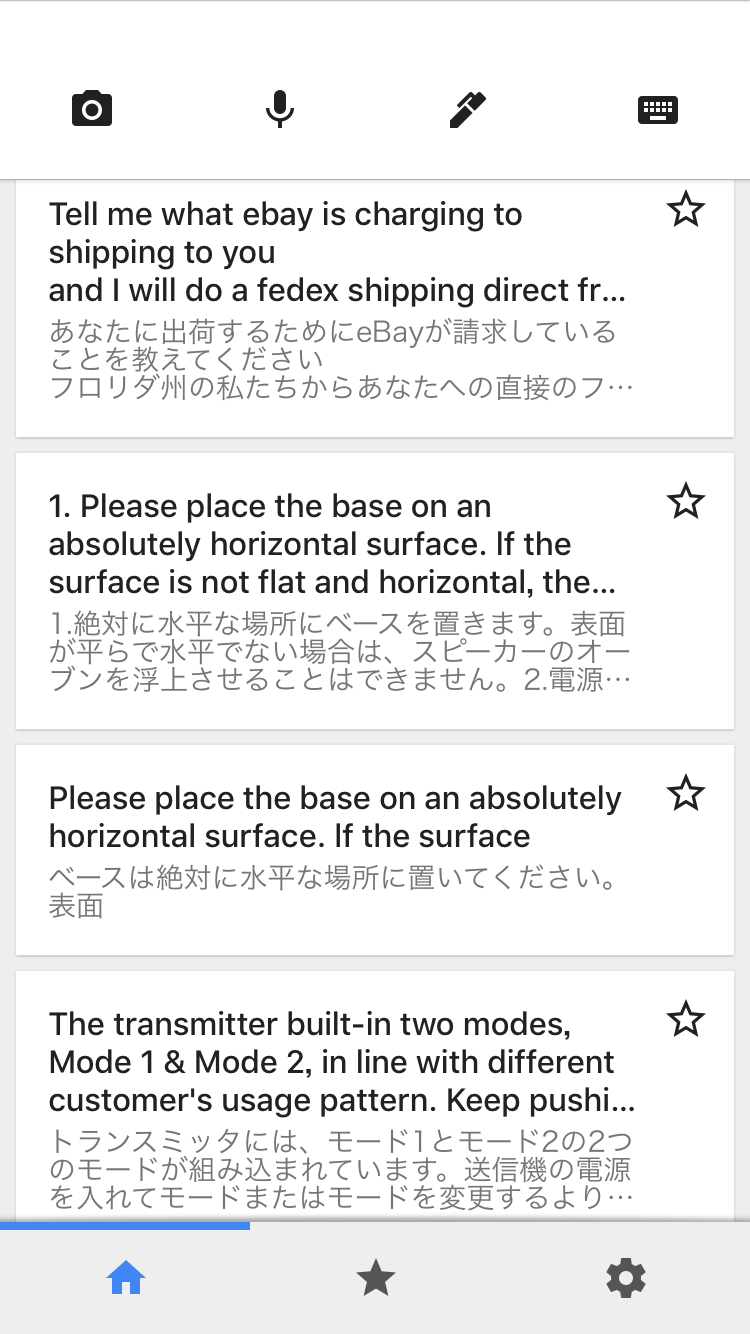
トップ画面から下の方にスクロールしていくと、翻訳した履歴を上から時系列順に確認することができます。
調べたい文章がたくさんある場合、ひたすら撮影・翻訳していき、あとでまとめて日本語訳を確認していく時などに便利です。
以上が携帯アプリ版Googe翻訳の解説になります。
実際に使ってみるとかなり便利ですので、お手持ちのスマホで是非試してみて下さいね。
それでは、またお会いしましょう。

- 「お金に余裕が無くて、欲しいものが買えない・・・」
- 「時間に余裕が無くて、趣味を満喫できない・・・」
そんなあなたの為に、副業月収10万円を稼ぐ為の「中国輸入転売マニュアル」を無料でプレゼントします。








